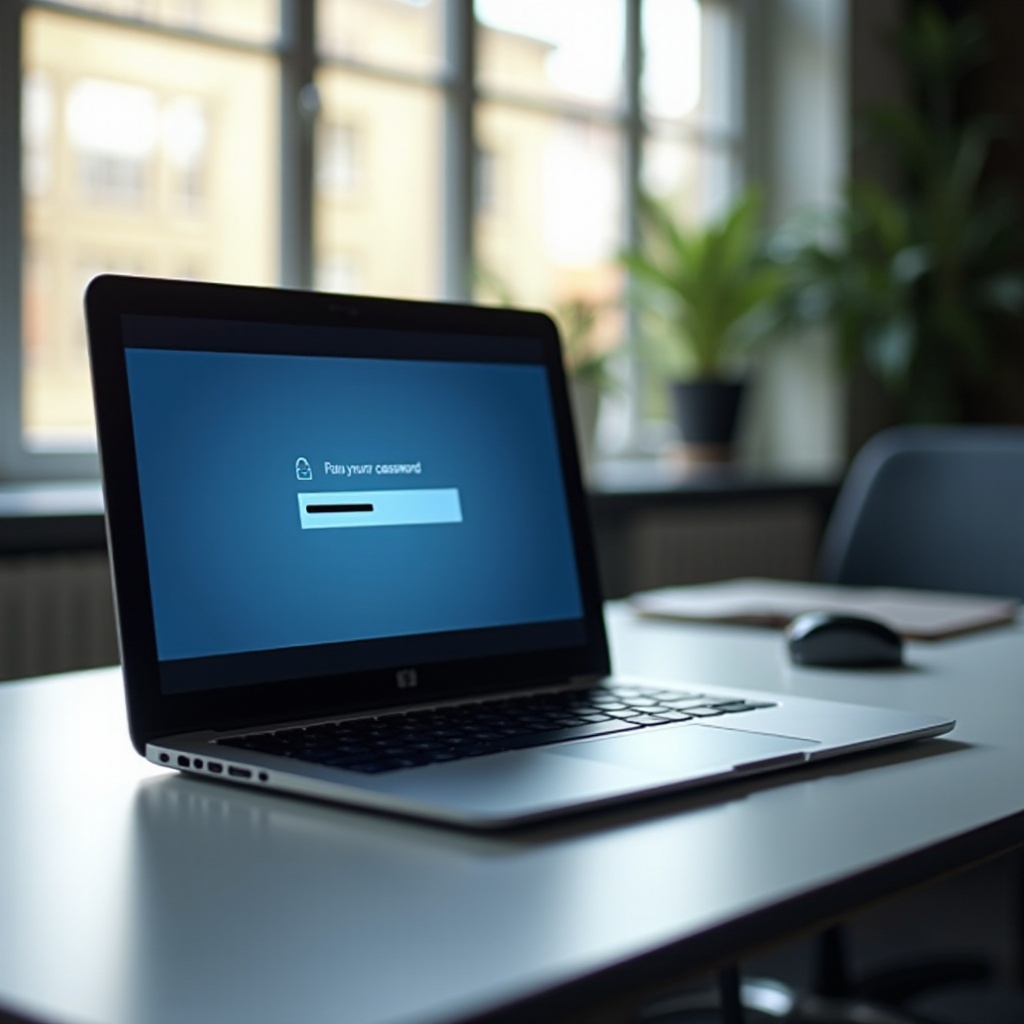
Einführung
Das Sichern Ihrer Internetverbindung ist entscheidend, um Ihre Privatsphäre zu wahren und Ihre persönlichen Daten vor unbefugten Benutzern zu schützen. Ein wichtiger Schritt zur Gewährleistung der Online-Sicherheit ist die Sicherung Ihres Netzwerkpassworts. Wenn Sie einen HP-Laptop verwenden, bietet Ihnen dieser Leitfaden klare und prägnante Anweisungen, wie Sie Ihr Internetverbindungspasswort effektiv sichern. Durch das Befolgen dieser Schritte können Sie eine sichere Netzwerkomgebung schaffen und auftretende Verbindungsprobleme beheben.
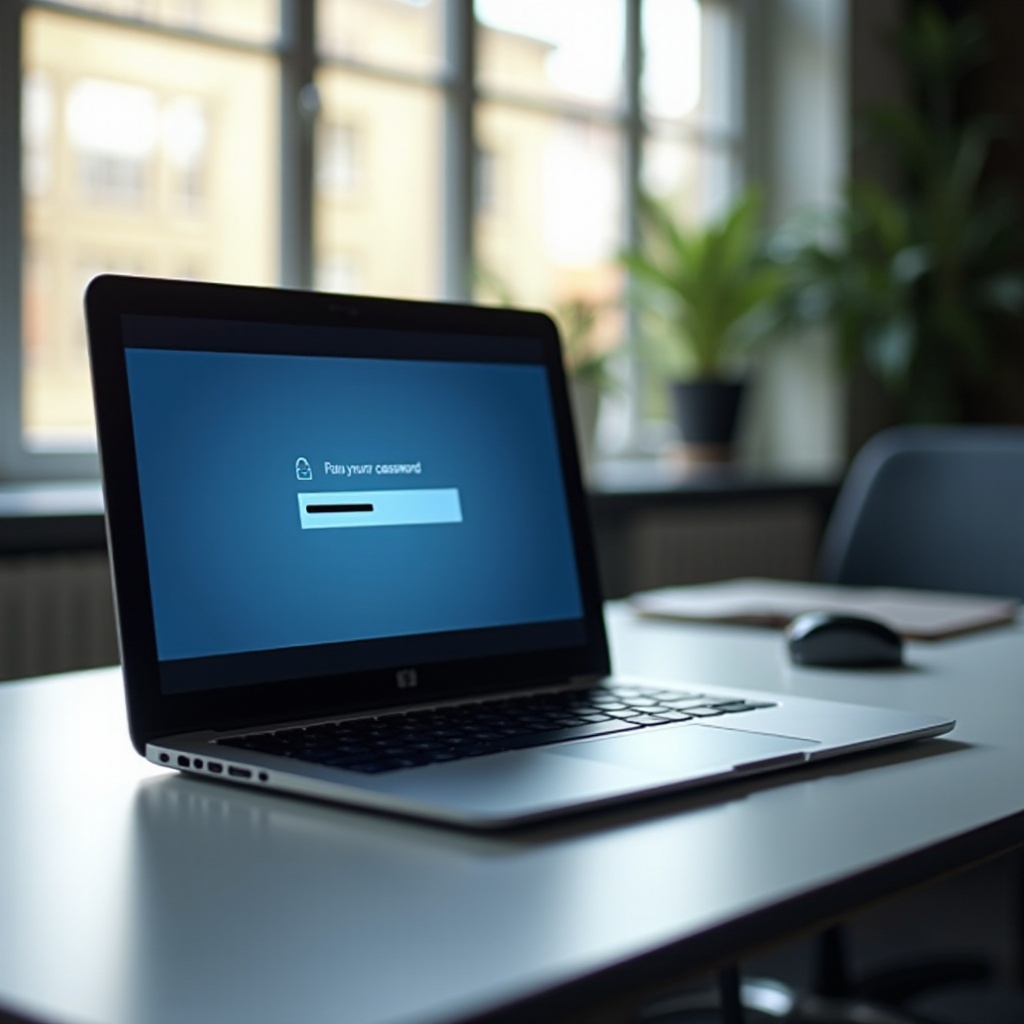
Verständnis der Netzwerksicherheit
Netzwerksicherheit umfasst Maßnahmen zum Schutz der Integrität, Vertraulichkeit und Verfügbarkeit von Computernetzwerken und Daten. Die Sicherung Ihrer Internetverbindung ist entscheidend, um unbefugten Zugriff und potenzielle Verstöße zu verhindern. Ein starkes Passwort ist die erste Verteidigungslinie gegen Hacker, die versuchen könnten, auf Ihr Netzwerk zuzugreifen. Die Verwendung schwacher oder standardmäßiger Passwörter kann Ihre Daten verschiedenen Cyberbedrohungen aussetzen, einschließlich Datendiebstahl und Malware-Angriffen.
Abgesehen von der Sicherung Ihres Passworts ist es wichtig, sich anderer Sicherheitspraktiken bewusst zu sein, wie das Aktivieren von Verschlüsselungsprotokollen wie WPA2 oder WPA3, das Abschalten von WPS (Wi-Fi Protected Setup) und das regelmäßige Aktualisieren Ihrer Netzwerk-Firmware. Diese Maßnahmen gewährleisten eine robuste Verteidigung gegen intrusive Aktivitäten in Ihrem Netzwerk.
Verbinden mit einem sicheren Netzwerk auf Ihrem HP-Laptop
Sobald Sie sich der Bedeutung der Netzwerksicherheit bewusst sind, besteht der nächste Schritt darin, sich mit einem sicheren Netzwerk auf Ihrem HP-Laptop zu verbinden. Dieser Abschnitt bietet eine schrittweise Anleitung, wie Sie verfügbare Netzwerke finden und das richtige Passwort eingeben.
Verfügbare Netzwerke finden
- Netzwerkeinstellungen öffnen: Suchen Sie auf Ihrem HP-Laptop das Netzwerksymbol in der Taskleiste und klicken Sie darauf. Dadurch wird die Liste der verfügbaren Netzwerke geöffnet.
- Netzwerke scannen: Stellen Sie sicher, dass die Wi-Fi-Karte Ihres Geräts eingeschaltet ist. Sie sollten eine Liste der Netzwerke in Reichweite sehen.
- Netzwerk auswählen: Wählen Sie das Netzwerk aus, mit dem Sie sich verbinden möchten, und stellen Sie sicher, dass es das richtige Netzwerk ist, insbesondere wenn mehrere Optionen verfügbar sind.
Das richtige Passwort eingeben
- Mit dem Netzwerk verbinden: Klicken Sie auf das ausgewählte Netzwerk und drücken Sie die Schaltfläche ‘Verbinden’.
- Passwort eingeben: Geben Sie das Netzwerkpasswort im erscheinenden Eingabefeld ein. Stellen Sie sicher, dass das Passwort korrekt ist, und achten Sie auf Groß- und Kleinschreibung sowie Sonderzeichen.
- Automatisch erneut verbinden: Aktivieren Sie optional das Kästchen ‘Automatisch verbinden’, wenn Sie möchten, dass der Laptop sich in Zukunft automatisch mit diesem Netzwerk verbindet.
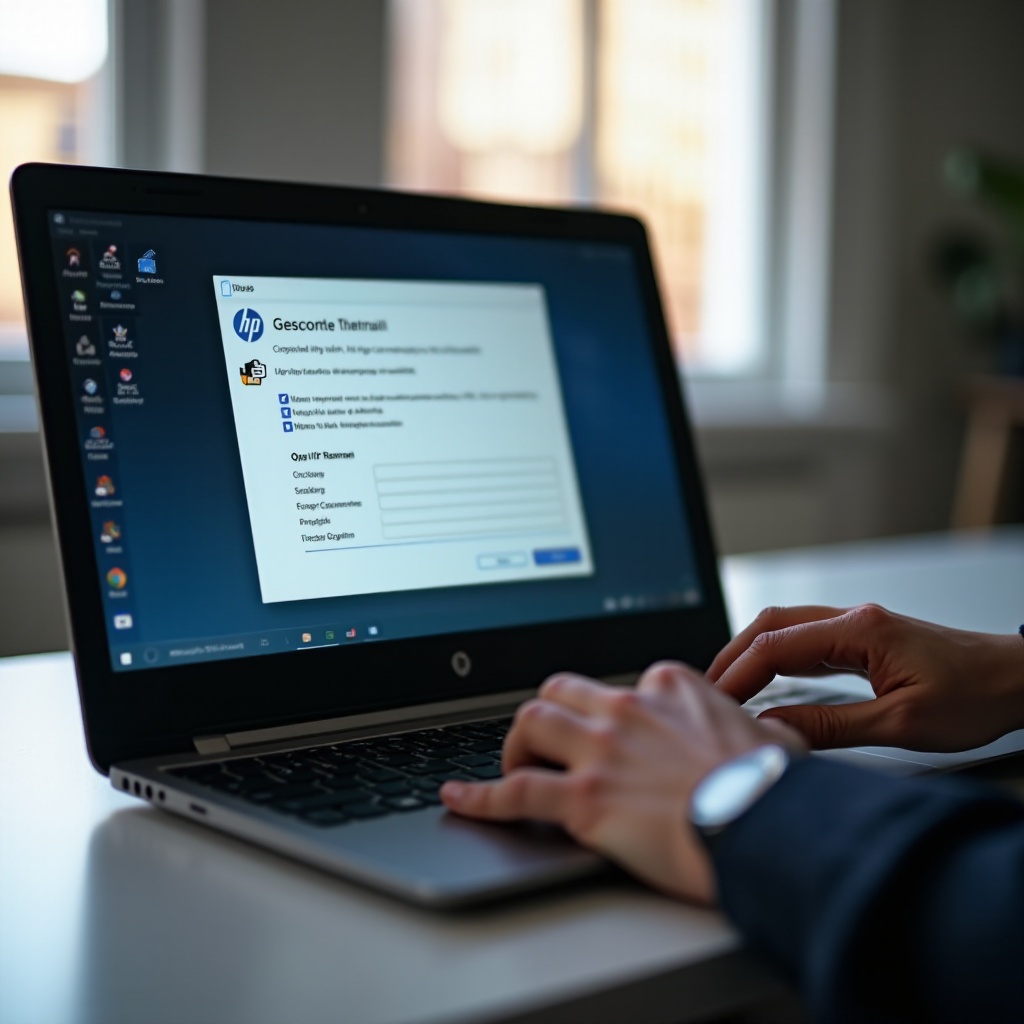
So ändern Sie Ihr Netzwerkpasswort
Im Laufe der Zeit ist es eine gute Praxis, Ihr Netzwerkpasswort zu ändern, um die Sicherheit zu erhöhen. Dieser Vorgang stellt sicher, dass auch wenn jemand zuvor Ihr Passwort erhalten hatte, dieser nach der Aktualisierung keinen weiteren Zugriff hat.
Zugriff auf Ihre Router-Einstellungen
- Webbrowser öffnen: Öffnen Sie auf Ihrem HP-Laptop einen beliebigen Webbrowser und geben Sie die IP-Adresse Ihres Routers in die Adressleiste ein. Übliche Adressen sind 192.168.0.1 oder 192.168.1.1.
- Beim Router anmelden: Geben Sie den Admin-Benutzernamen und das Passwort Ihres Routers ein. Wenn Sie diese noch nie geändert haben, sind sie möglicherweise noch auf die Standardwerte eingestellt, die im Router-Handbuch zu finden sind.
Passwort aktualisieren
- Zu den drahtlosen Einstellungen navigieren: Sobald Sie im Router-Interface angemeldet sind, suchen Sie den Abschnitt ‘Drahtlos’ oder ‘WLAN-Einstellungen’.
- Passwort ändern: Finden Sie das Passwortfeld, oft bezeichnet als ‘WLAN-Passwort’, ‘Passphrase’ oder ‘Sicherheitsschlüssel’. Geben Sie Ihr neues Passwort in dieses Feld ein.
- Änderungen speichern: Nachdem Sie ein starkes neues Passwort eingegeben haben, speichern Sie die Änderungen. Ihr Router aktualisiert seine Einstellungen und Sie müssen alle Geräte mit dem neuen Passwort erneut verbinden.
Fehlerbehebung bei Verbindungsproblemen
Selbst mit sicheren Passwörtern und aktualisierten Einstellungen können Verbindungsprobleme auftreten. Dieser Abschnitt führt Sie durch gängige Probleme und Lösungen.
Häufige Verbindungsprobleme
- Falsches Passwort: Manchmal ist das eingegebene Passwort aufgrund von Tippfehlern falsch.
- Schwaches Signal: Das Netzwerksignal könnte aufgrund von Entfernung oder physischen Hindernissen schwach sein.
- IP-Adresskonflikte: Probleme bei der IP-Adressen-Zuweisung können verhindern, dass ein Gerät korrekt verbunden wird.
Lösungen zur Behebung von Verbindungsproblemen
- Passwort überprüfen: Überprüfen Sie das eingegebene Passwort mit den Router-Einstellungen.
- Router neu positionieren: Verschieben Sie den Router an einen zentraleren Ort mit weniger physischen Barrieren.
- Netzwerkadapter zurücksetzen: Gehen Sie auf dem HP-Laptop zum Geräte-Manager, finden Sie den Netzwerkadapter, klicken Sie mit der rechten Maustaste darauf und setzen Sie ihn zurück. Dies kann oft Konnektivitätsprobleme beheben.

Beste Praktiken zur Netzwerksicherheit
Die Sicherung Ihres Netzwerks erfordert mehr als nur das Festlegen eines starken Passworts. Dieser Abschnitt hebt zusätzliche bewährte Verfahren hervor.
Starke Passwörter erstellen
- Komplexität: Verwenden Sie eine Mischung aus Groß- und Kleinbuchstaben, Zahlen und Sonderzeichen.
- Länge: Streben Sie mindestens 12 Zeichen an, um die Passwortsicherheit zu erhöhen.
- Vermeiden Sie allgemeine Begriffe: Vermeiden Sie leicht zu erratende Begriffe wie ‘Passwort’ oder ‘123456’.
Regelmäßige Updates und Wartung
- Firmware-Updates: Überprüfen Sie regelmäßig auf Updates für die Firmware Ihres Routers und wenden Sie diese an, um sich vor neuen Sicherheitslücken zu schützen.
- Überprüfung der verbundenen Geräte: Überprüfen Sie regelmäßig die Liste der mit Ihrem Netzwerk verbundenen Geräte und entfernen Sie diejenigen, die Sie nicht erkennen.
- Passwörter regelmäßig ändern: Aktualisieren Sie Ihre Netzwerk-Passwörter alle paar Monate, um die Sicherheit hoch zu halten.
Fazit
Das Sichern Ihres Internetverbindungspassworts auf Ihrem HP-Laptop ist entscheidend, um Ihr Netzwerk vor unbefugtem Zugriff und potenziellen Sicherheitsbedrohungen zu schützen. Durch das Verständnis und die Implementierung von Netzwerksicherheitsmaßnahmen, das Verbinden mit sicheren Netzwerken, das regelmäßige Aktualisieren Ihrer Passwörter und das Befolgen bewährter Verfahren können Sie eine sicherere Online-Umgebung gewährleisten. Wenn technische Probleme auftreten, können oft Troubleshooting-Schritte helfen, häufige Probleme zu lösen. Bleiben Sie proaktiv, um die Sicherheit Ihres Netzwerks zu gewährleisten und Ihre persönlichen Daten zu schützen sowie eine unterbrechungsfreie Konnektivität zu ermöglichen.
Häufig gestellte Fragen
Wie finde ich mein Netzwerkpasswort auf einem HP-Laptop?
Sie können Ihr Netzwerkpasswort finden, indem Sie auf die Einstellungen Ihres Routers zugreifen. Geben Sie in Ihrem Webbrowser die IP-Adresse Ihres Routers ein, melden Sie sich am Router an und navigieren Sie zum Abschnitt für die drahtlosen Einstellungen, wo das Passwort gespeichert ist.
Was soll ich tun, wenn ich keine Verbindung zum WLAN auf meinem HP-Laptop herstellen kann?
Überprüfen Sie zunächst, ob Sie das richtige Passwort eingeben. Wenn das Problem weiterhin besteht, stellen Sie sicher, dass der WLAN-Adapter Ihres Laptops aktiviert ist, setzen Sie den Router zurück oder positionieren Sie ihn neu, um die Signalstärke zu verbessern.
Wie oft sollte ich mein WLAN-Passwort ändern?
Für optimale Sicherheit ist es ideal, Ihr WLAN-Passwort alle drei bis sechs Monate zu ändern. Dies hilft, Ihr Netzwerk vor unbefugtem Zugriff zu schützen.
